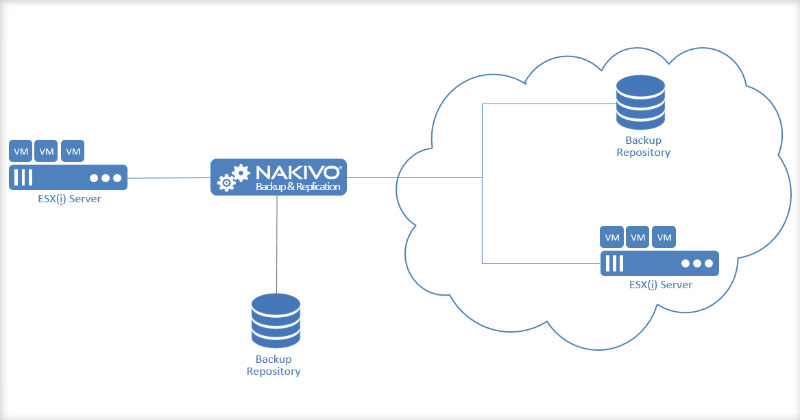Với NAKIVO Backup & Replication, bạn có thể cải thiện hiệu suất, độ tin cậy và thời gian cho việc backup và khôi phục của VMware, trong khi tiết kiệm thời gian cũng như tiền bạc
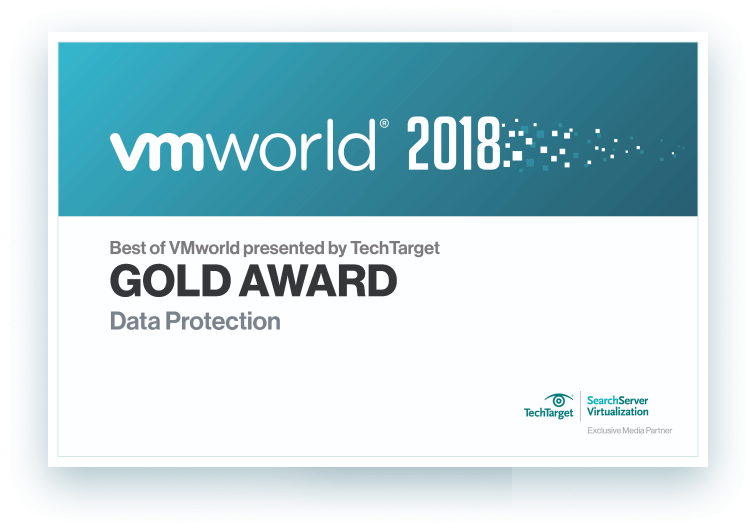
Tóm tắt các tính năng chính
- Triển khai trong 1 phút dưới dạng Thiết bị ảo VMware hoặc cài đặt trên Windows hay Linux.
- Tự động hóa việc bảo vệ VM với các chính sách sao lưu của VMware.
- Tạo thiết bị sao lưu 5-in-1 bằng cách cài đặt trên thiết bị QNAP, Synology, NETGEAR, ASUSTOR hoặc WD NAS.
- Sắp xếp và tự động hóa việc phục hồi toàn site chỉ trong vài cú nhấp chuột.
- Bảo vệ máy ảo VMware đang chạy, bao gồm cả ứng dụng và cơ sở dữ liệu.
- Tiết kiệm không gian lưu trữ với việc loại trừ dữ liệu swap, cắt giảm log, sao chép dữ liệu toàn cục và nén.
- Tăng tốc độ sao lưu VM với chế độ truyền dữ liệu không có mạng LAN và Network Acceleration.
- Sao chép các bản sao lưu VM bên ngoài hoặc đến các đám mây trên Amazon / Azure.
- Kiểm tra sao lưu ngay lập tức và tự động
- Khôi phục tức thời toàn bộ các VM, file hoặc application object – thậm chí trên các nền tảng.
Bảo vệ các máy ảo (VM) trên VMware
Image-Based Backup
NAKIVO Backup & Replication thực hiện sao lưu dựa trên image của VM. Điều này có nghĩa là toàn bộ VM được ghi lại trong quá trình sao lưu, bao gồm tất cả các ổ đĩa và file cấu hình. Mọi thứ đều có sẵn và sẵn sàng để phục hồi.
Incremental Backup
Tất cả các job sao lưu VM sử dụng cơ chế theo dõi khối (Changed Block Tracking, CBT) của VMware để nhanh chóng xác định dữ liệu đã thay đổi. Chỉ những thay đổi (tăng thêm) được sao chép vào kho lưu trữ sao lưu, làm cho việc sao lưu nhanh hơn.
Application-Aware Backup
By default, VMware backup is performed using the application-aware mode. This ensures that data in applications such as Microsoft Exchange, Active Directory, SQL, and SharePoint, is transactionally consistent.
Mặc định, việc sao lưu VMware được thực hiện bằng chế độ nhận biết ứng dụng (application-aware). Điều này đảm bảo dữ liệu trong các ứng dụng như Microsoft Exchange, Active Directory, SQL và SharePoint, nhất quán về mặt transaction.
Lưu trữ các bản backup dài hạn
NAKIVO Backup & Replication cho phép bạn lưu đến 1.000 điểm khôi phục trên mỗi VM, xoay vòng chúng bằng chính sách duy trì GFS. Điều này cung cấp thời gian lưu trữ dữ liệu lâu hơn và sử dụng không gian lưu trữ một cách thông minh hơn.
Tự động hóa VMware Backup
NAKIVO Backup & Replication loại bỏ nhu cầu theo dõi mọi thay đổi trong cơ sở hạ tầng của bạn và quản lý thủ công các tác vụ bảo vệ dữ liệu cốt lõi. Sản phẩm cho phép bạn thiết lập các chính sách dựa trên quy tắc cho các công việc sao lưu VMware của bạn. Khi một chính sách được tạo ra, NAKIVO Backup & Replication có thể thường xuyên quét toàn bộ cơ sở hạ tầng của bạn và tự động thêm các máy ảo mới phù hợp với các quy tắc chính sách cho các công việc sao lưu VMware có liên quan. Bạn có thể tạo quy tắc chính sách của mình dựa trên tên VM, thẻ, kích thước, vị trí, trạng thái nguồn, cấu hình, v.v…

Bạn cũng có thể tạo các job sao lưu VMware cho toàn bộ vùng chứa VMware, chẳng hạn như thư mục VM, nhóm tài nguyên, máy chủ ESXi và cụm VMware ESXi. Tất cả các máy ảo mới được thêm vào vùng chứa được bảo vệ sẽ tự động được đưa vào phạm vi backup job hiện có của vùng chứa.
Với HTTP API, bạn có thể tích hợp NAKIVO Backup & Replication với các giải pháp giám sát, tự động hóa và điều phối để giảm thời gian quản lý bảo vệ dữ liệu cũng như cắt giảm chi phí bảo vệ dữ liệu.
Tăng tốc VMware Backup
NAKIVO Backup & Replication được thiết kế để mang lại hiệu suất nhanh nhất có thể.

Mặc định, NAKIVO Backup & Replication sử dụng chế độ sao lưu không có mạng LAN, có thể tận dụng các kênh Fibre Channel và iSCSI SAN của bạn. Với chế độ hot-add, bạn có thể giảm tải cả mạng management và network chính trong khi tăng đáng kể tốc độ truyền dữ liệu.
Bạn cũng có thể kích hoạt tính năng Network Acceleration, sử dụng các kỹ thuật nén và giảm lưu lượng để tăng tốc độ truyền dữ liệu. Trung bình, điều này giúp giảm tải cho network 50% và tăng tốc độ truyền dữ liệu gấp 2 lần.
Tiết kiệm không gian lưu trữ
NAKIVO Backup & Replication tự động bỏ qua các file và phân vùng trao đổi trong các VM của VMware. Điều này tăng tốc độ truyền dữ liệu và tiết kiệm không gian lưu trữ trong kho lưu trữ sao lưu. Để tiếp tục giảm kích thước sao lưu, NAKIVO Backup & Replication sẽ tự động sao chép tất cả các bản sao lưu VM trên toàn bộ kho lưu trữ sao lưu. Sao chép dữ liệu hoạt động ở cấp độ khối (block-level) và đảm bảo chỉ các khối dữ liệu duy nhất được lưu. Trên hết, các khối trùng lặp được nén để tối ưu hóa hơn nữa không gian lưu trữ của bạn.
Kiểm tra bản sao lưu VMware của bạn
Việc bạn đã có các bản sao lưu VMware không có nghĩa là bạn chắc chắn có thể khôi phục VM của mình từ chúng. Ngay cả khi bản sao lưu đã hoàn thành thành công, việc khôi phục có thể thất bại vì một số lý do: tính nhất quán của bản sao lưu có thể bị virus hoặc phần mềm của bên thứ ba can thiệp, lỗi ổ cứng hoặc thay đổi quyền truy cập file. VM của bạn có thể đã bị hỏng trước khi sao lưu được thực hiện và thậm chí có thể không khởi động được.

Cách đáng tin cậy duy nhất để đảm bảo rằng bạn có thể khôi phục từ bản sao lưu của mình là thực hiện khôi phục thử nghiệm. Sau mỗi lần chạy công việc sao lưu, NAKIVO Backup & Replication có thể tự động và gần như ngay lập tức xác minh tất cả các bản sao lưu được tạo. Bạn nhận được một báo cáo với ảnh chụp màn hình hệ điều hành của các máy ảo được khôi phục thử nghiệm. Bằng cách này, bạn có thể chắc chắn rằng các bản sao lưu VMware của bạn đang hoạt động.
Sao chép VMware Backup offsite và vào Cloud
Nếu bạn giữ các bản sao lưu ở cùng một địa điểm với các VM ở môi trường production, mọi thảm họa có thể xóa sạch cả VM và các bản sao lưu của chúng. Ngay cả khi chặn mọi thảm họa lớn, bản sao lưu có thể bị hỏng, vô tình bị xóa hoặc không khả dụng nếu bộ nhớ của bạn bị hỏng. Bất kỳ kịch bản nào trong số này xảy ra cũng khiến bạn mất dữ liệu và rơi vào cảnh đau đầu. Với các tác vụ copy của NAKIVO Backup & Replication, các bản sao lưu VMware của bạn có thể dễ dàng được gửi ra bên ngoài, đến các đám mây của Amazon hoặc Azure. Dữ liệu được sao chép trực tiếp từ kho lưu trữ sao lưu của bạn; VM ở môi trường production không bị ảnh hưởng. Tác vụ copy các backup có thể được thiết lập trong vài phút và có thể được tùy chỉnh cho phù hợp với nhu cầu của bạn. Bạn có thể chọn duy trì một bản sao được nhân đôi của kho lưu trữ sao lưu của mình hoặc tinh chỉnh những máy ảo VMware nào được sao chép, khi nào, ở đâu và như thế nào.
Khôi phục VM, File và Applicaiton Object một cách tức thời
Bạn có thể khôi phục ngay lập tức các máy ảo, file và các application object VMware từ các bản sao lưu VM đã được nén dữ liệu. Khôi phục dạng rời rạc (granularity) được thực hiện trực tiếp từ kho lưu trữ sao lưu và không yêu cầu bạn phải chạy khôi phục hoàn toàn từ bản sao lưu VMware. Với khả năng phục hồi đa nền tảng (Cross-Platform Recovery), bạn có thể khôi phục máy ảo VMware trong môi trường Hyper-V và ngược lại.

Mở rộng backup với môi trường của bạn
NAKIVO Backup & Replication có thể phát triển cùng với môi trường của bạn để hỗ trợ khối lượng công việc cao hơn. Khách hàng của chúng tôi bao gồm từ các cửa hàng nhỏ với một vài máy ảo đến các ISP lớn bảo vệ hàng ngàn máy ảo trên nhiều trung tâm dữ liệu.
Bạn có thể mở rộng quy mô NAKIVO Backup & Replication theo chiều dọc, bằng cách cung cấp thêm tài nguyên cho sản phẩm và theo chiều ngang, bằng cách phân phối các thành phần sản phẩm trong cùng một vị trí hoặc trên nhiều vị trí.
Cung cấp BaaS và DRaaS với thiết lập Multi-Tenant
NAKIVO Backup & Replication cho phép bạn tạo nhiều nhóm khách hàng riêng biệt trong một sản phẩm được triển khai duy nhất và quản lý chúng từ một bảng điều khiển duy nhất. Bằng cách này, bạn có thể giới thiệu dịch vụ sao lưu cho khách hàng của mình một cách dễ dàng và tiết kiệm chi phí hơn.

Trong chế độ Multi-Tenancy, khách hàng có thể truy cập cổng thông tin tự phục vụ để giảm tải các nhiệm vụ sao lưu, sao chép và khôi phục từ nhà cung cấp dịch vụ.
Triển khai dễ dàng
Triển khai như một VMware Virtual Appliance
Chỉ cần tải xuống VMware VA được cấu hình sẵn để nhập vào VMware vSphere của bạn.
Cài đặt trên NAS
Tạo thiết bị sao lưu VM hiệu năng cao của riêng bạn bằng cách cài đặt NAKIVO Backup & Replication trực tiếp lên thiết bị NAS.
Triển khai như một Machine Image trên AWS
Triển khai ngay lập tức NAKIVO Backup & Replication trong đám mây Amazon từ Amazon Machine Image được cấu hình sẵn.
Cài đặt trên Linux
Cài đặt NAKIVO Backup & Replication trên HĐH Linux bằng cách chạy một lệnh duy nhất.
Cài đặt trên Windows
Chạy trình cài đặt cho Windows và triển khai NAKIVO Backup & Replication chỉ bằng một cú nhấp chuột.
Bài viết liên quan
- Nhận 100GB không gian backup trên cloud miễn phí khi mua thiết bị NAS QNAP
- Hệ thống lưu trữ dự phòng – Backup Storage
- Làm cách nào để bảo vệ dữ liệu doanh nghiệp trước ransomware?
- Bảo vệ dữ liệu tốt hơn với NAKIVO Backup & Replication v10.7
- QNAP thay đổi chính sách của Boxafe từ phiên bản 2.0
- Các phiên bản và loại license của VMware vSphere: Lựa chọn nào phù hợp với bạn?